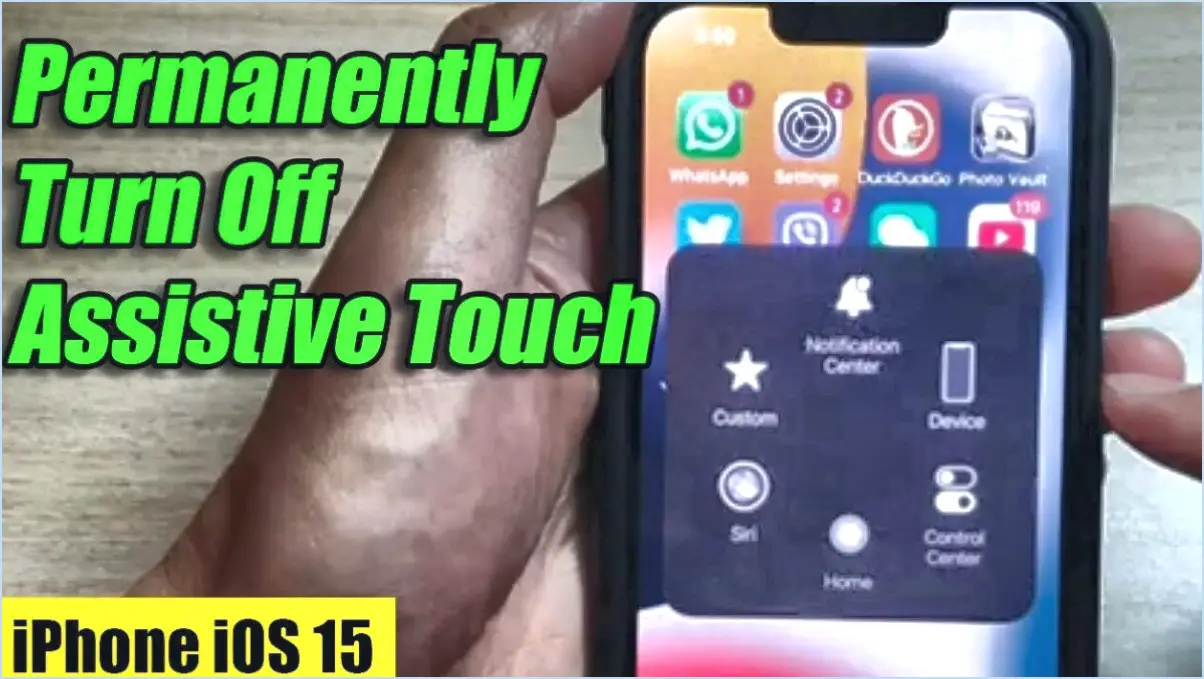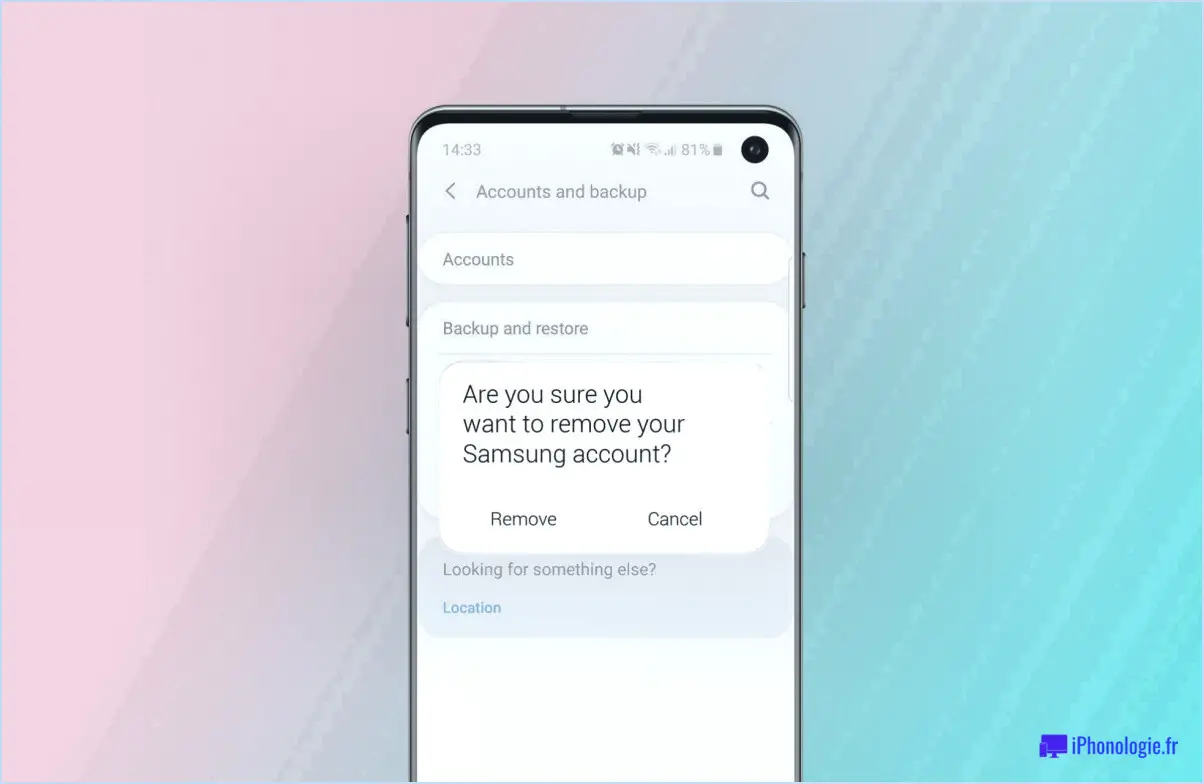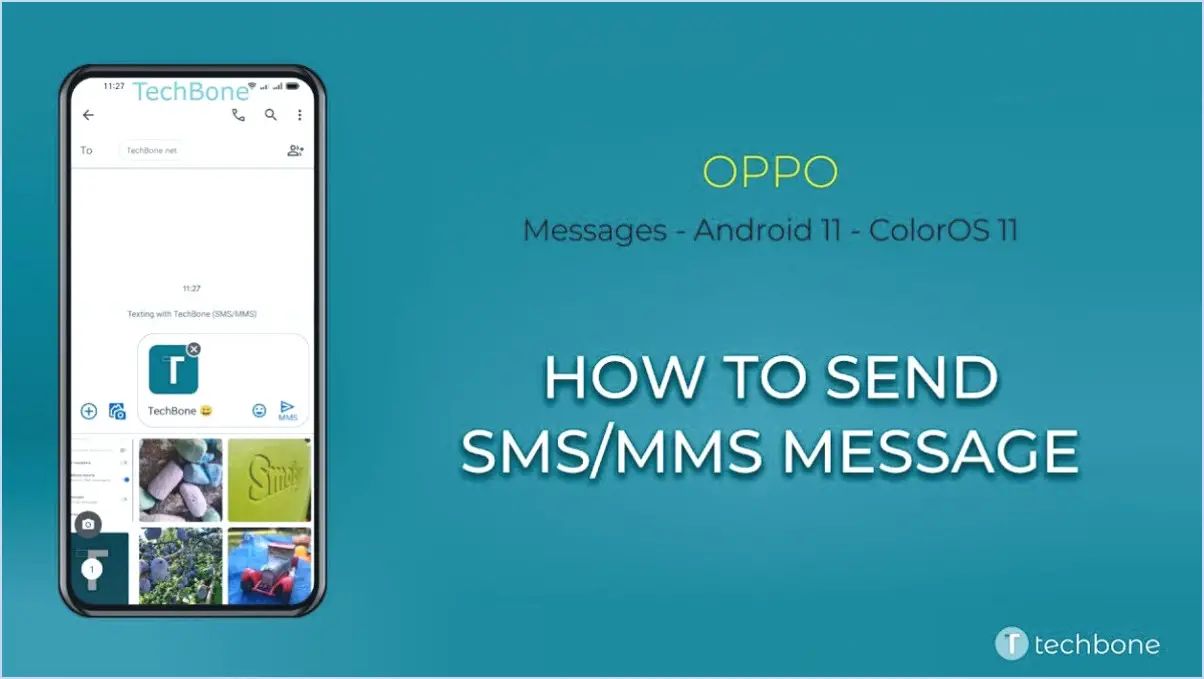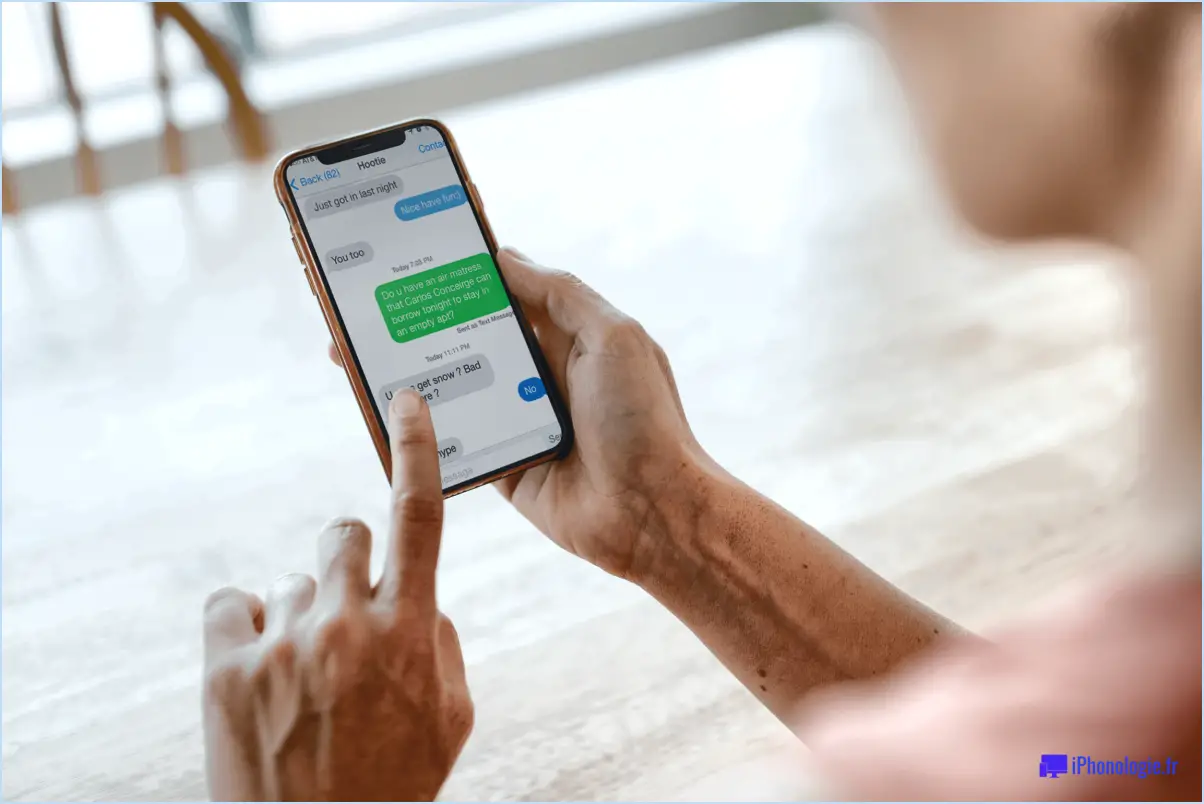Comment supprimer l'application Yahoo?
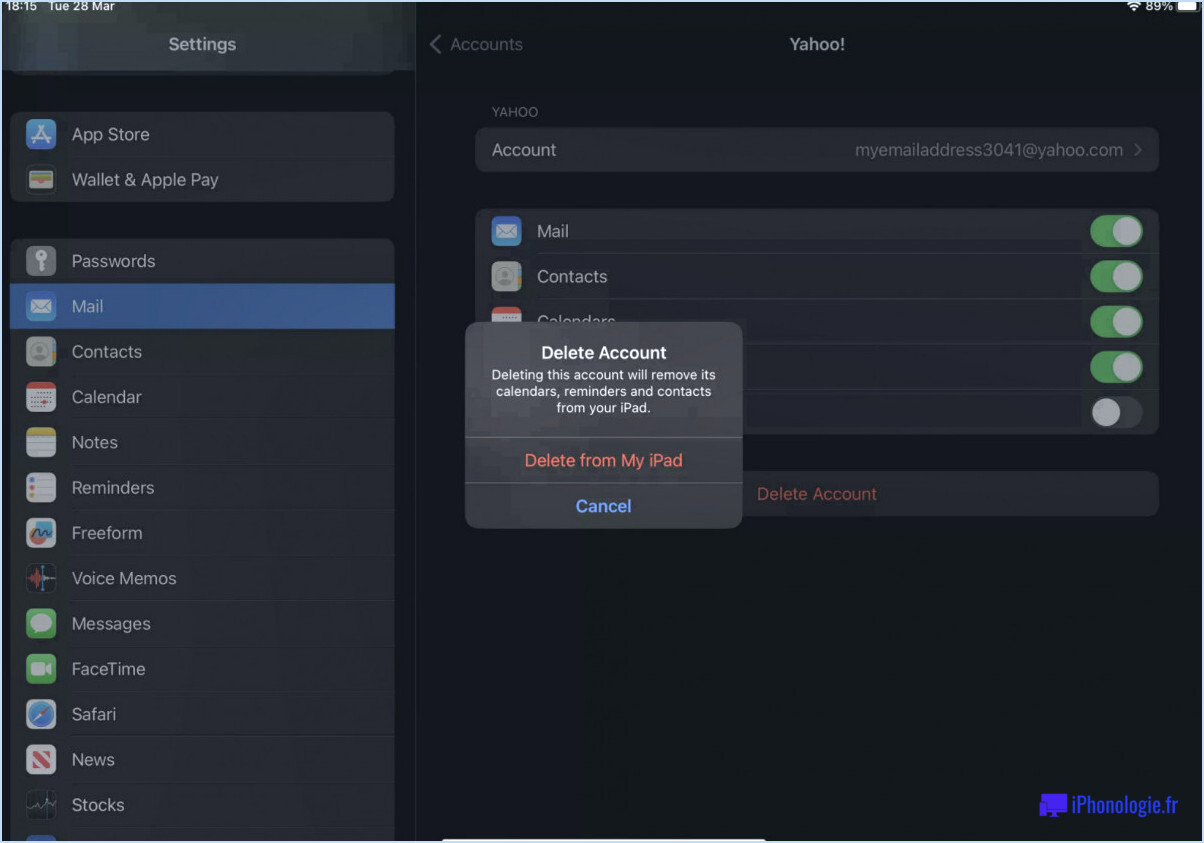
La suppression de l'application Yahoo de votre appareil est un processus simple qui peut être réalisé en quelques étapes. Voici comment procéder :
- Accédez à l'écran d'accueil de votre appareil et sélectionnez Paramètres.
- Faites défiler vers le bas jusqu'à ce que vous trouviez la section intitulée "Apps" et appuyez dessus.
- Recherchez l'application Yahoo que vous souhaitez supprimer de votre appareil.
- Tapez sur l'application pour ouvrir ses paramètres.
- Tapez sur le bouton "Désinstaller" pour supprimer l'application de votre appareil.
- Une fenêtre contextuelle s'affiche sur votre écran, vous demandant de confirmer que vous souhaitez supprimer l'application. Tapez sur "OK" pour confirmer.
- Attendez que l'application soit désinstallée de votre appareil. Cela peut prendre quelques secondes ou quelques minutes, en fonction de la taille de l'application.
Une fois que l'application Yahoo a été désinstallée de votre appareil, elle ne sera plus accessible sur votre appareil. Vous pouvez toujours la réinstaller si vous changez d'avis plus tard.
Il convient de noter que la désinstallation d'une application supprime toutes ses données de votre appareil, y compris les identifiants de connexion, les paramètres et les préférences sauvegardés. Si vous souhaitez conserver ces données, vous devez en faire une sauvegarde avant de désinstaller l'application.
En résumé, la suppression de l'application Yahoo de votre appareil est un processus simple qui peut être effectué à partir du menu Paramètres de votre appareil. Suivez simplement les étapes décrites ci-dessus et l'application sera désinstallée en un rien de temps.
Comment se débarrasser de Yahoo sur Chrome?
Pour supprimer Yahoo de Chrome, vous pouvez suivre les étapes suivantes :
- Ouvrez Chrome.
- Tapez chrome://extensions dans la barre d'adresse et appuyez sur Entrée.
- Trouvez Yahoo dans la liste des extensions et cliquez sur l'icône de la corbeille à côté.
- Cliquez sur Supprimer dans la boîte de dialogue de confirmation.
- Fermez et rouvrez Chrome.
En suivant ces étapes, vous aurez réussi à supprimer Yahoo de votre navigateur Chrome. Il est important de noter que si vous avez d'autres extensions indésirables, vous pouvez utiliser ces mêmes étapes pour les supprimer également. Garder votre navigateur libre de toute extension indésirable peut aider à améliorer ses performances et à garder votre expérience de navigation plus rationalisée.
Comment supprimer définitivement Yahoo?
Pour supprimer définitivement votre compte Yahoo, suivez les étapes suivantes :
- Accédez à la page de résiliation du compte Yahoo.
- Saisissez votre identifiant et votre mot de passe Yahoo.
- Indiquez votre nom et les quatre derniers chiffres de votre numéro de carte de crédit (si vous en avez une).
- Lisez les informations relatives à la résiliation du compte.
- Confirmez la résiliation.
- Cliquez sur Résilier ce compte.
Après avoir soumis le formulaire, Yahoo vous enverra un courriel pour confirmer que votre compte a été supprimé. Veuillez noter que la suppression complète de votre compte peut prendre jusqu'à 14 jours.
Que se passe-t-il si je supprime l'application Yahoo?
La suppression de l'application Yahoo ne supprime pas votre compte Yahoo. Vous pouvez toujours accéder à votre compte Yahoo en visitant le site web de Yahoo. Cependant, vous perdrez le confort d'utilisation de l'application Yahoo pour accéder à votre courrier électronique, aux actualités et à d'autres services Yahoo. Il est important de noter que si vous avez des courriels ou d'autres données stockées localement dans l'application, la suppression de l'application supprimera également ces données. Veillez donc à sauvegarder toute information importante avant de supprimer l'application.
Comment supprimer et réinstaller Yahoo Mail sur mon IPAD?
Pour supprimer et réinstaller Yahoo Mail sur votre iPad, suivez les étapes suivantes :
- Localisez l'application Yahoo Mail sur votre iPad et appuyez sur l'icône de l'application jusqu'à ce qu'elle commence à bouger.
- Touchez le "X" dans le coin de l'icône de l'application pour supprimer l'application.
- Confirmez que vous souhaitez supprimer l'application en appuyant sur "Supprimer" dans la fenêtre contextuelle.
- Ouvrez l'App Store et recherchez "Yahoo Mail".
- Tapez sur "Obtenir" à côté de l'application Yahoo Mail, puis sur "Installer".
- Attendez que l'application se télécharge et s'installe sur votre iPad.
- Lancez l'application et connectez-vous avec les identifiants de votre compte Yahoo Mail.
Une fois ces étapes terminées, l'application Yahoo Mail devrait être réinstallée avec succès sur votre iPad et vous devriez pouvoir accéder à nouveau à votre courrier électronique.
Qu'est-ce qu'une application Yahoo?
Une application Yahoo est une application mobile développée par Yahoo pour offrir aux utilisateurs une gamme de services, notamment le courrier électronique, les actualités, la météo, les finances, les sports et bien d'autres choses encore. Il existe de nombreuses applications Yahoo, chacune ayant un objectif spécifique. Parmi les applications Yahoo les plus populaires, citons Yahoo Mail, qui permet aux utilisateurs de gérer facilement leurs courriels, Yahoo Weather, qui fournit aux utilisateurs des informations météorologiques en temps réel, et Yahoo News, qui diffuse des nouvelles du monde entier. Yahoo propose également des applications pour la finance, le sport et le divertissement. Ces applications peuvent être téléchargées sur les appareils Android et iOS et sont accessibles gratuitement. Avec une application Yahoo, les utilisateurs peuvent rester connectés et à jour avec leurs services préférés lorsqu'ils sont en déplacement.
Comment déconnecter ma messagerie Yahoo des autres appareils?
Pour déconnecter votre Yahoo Mail des autres appareils, déconnectez-vous de tous les appareils. Suivez ces étapes simples pour le faire :
- Ouvrez Yahoo Mail et cliquez sur l'icône de l'engrenage dans le coin supérieur droit.
- Sélectionnez Paramètres dans le menu.
- Cliquez sur Comptes sur le côté gauche de la page.
- Sous "Connexion et sécurité", cliquez sur Se déconnecter de toutes les autres sessions.
- Cliquez sur OK dans la fenêtre de confirmation.
Après avoir suivi ces étapes, vous serez déconnecté de tous les appareils et votre compte Yahoo Mail ne sera plus accessible sur ces appareils.
Pouvez-vous bloquer des e-mails sur l'application Yahoo?
Si vous vous demandez si vous pouvez bloquer des courriels sur l'application Yahoo, la réponse est oui. Il vous suffit d'ouvrir l'application Yahoo et de sélectionner Paramètres, puis Adresses bloquées et d'ajouter les adresses électroniques que vous souhaitez bloquer. Il convient de noter que vous pouvez également bloquer des courriels sur le site web de Yahoo et dans Outlook. Pour ce faire, dans Outlook, allez dans Fichier > Options > Courrier > Protection contre le courrier indésirable.
Comment faire pour ne plus recevoir d'e-mails sur Yahoo?
Pour ne plus recevoir d'e-mails sur Yahoo, vous pouvez prendre quelques mesures :
- Ajustez vos paramètres de messagerie pour recevoir moins d'e-mails.
- Vous désabonner de certaines listes de diffusion afin de réduire le nombre de messages que vous recevez.
- Créez un filtre pour supprimer automatiquement certains types d'e-mails.
- Si vous recevez toujours trop de messages électroniques, envisagez de changer d'adresse électronique.
En prenant ces mesures, vous pouvez réduire le nombre de courriels indésirables dans votre boîte de réception et avoir une expérience de la messagerie électronique plus facile à gérer. N'oubliez pas de revoir régulièrement vos paramètres de messagerie et de vous désabonner des listes de diffusion qui ne sont plus pertinentes.